Πώς να συμπιέσετε εικόνες για email: Εύκολο για όλους
Δεν ξέρω για εσάς, αλλά εγώ το έχω βιώσει. Μόλις ολοκληρώσατε ένα πρότζεκτ ή ίσως έχετε ένα σωρό υπέροχες φωτογραφίες από διακοπές που λαχταράτε να μοιραστείτε με την οικογένειά σας. Ξοδεύετε μια ολόκληρη ζωή διαλέγοντας τις τέλειες και είστε έτοιμοι να πατήσετε Αποστολή σε αυτό το email. Επισυνάπτετε τα αρχεία και μετά... εμφανίζεται ένα μικρό κόκκινο μήνυμα. Το μέγεθος του αρχείου είναι πολύ μεγάλο. Αχ. Είναι τόσο εκνευριστικό!
Τα καλά νέα είναι ότι υπάρχει μια απλή λύση. Σε αυτόν τον οδηγό, θα μοιραστώ τα προσωπικά μου κόλπα για το πώς να συμπίεση φωτογραφιών για email με τρεις δωρεάν τρόπους, ώστε να μπορείτε να μεταφέρετε τις φωτογραφίες σας εκεί που πρέπει, χωρίς προβλήματα.
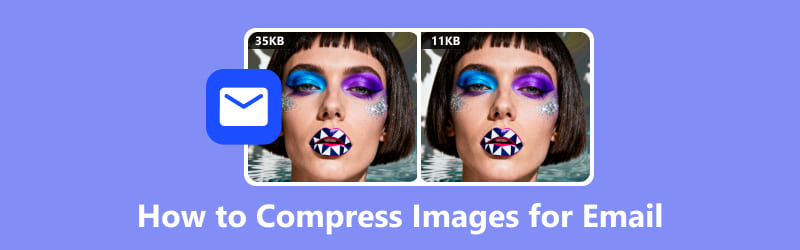
- ΛΙΣΤΑ ΟΔΗΓΩΝ
- Μέρος 1: Γιατί να συμπιέσετε εικόνες για email
- Μέρος 2: Πώς να συμπιέσετε φωτογραφίες για email
- Μέρος 3: Συχνές ερωτήσεις
Μέρος 1: Γιατί να συμπιέσετε εικόνες για email
Η αποστολή μιας μεγάλης, ασυμπίεστης εικόνας μπορεί να προκαλέσει πολλά προβλήματα.
Καταρχάς, υπάρχει η πιθανότητα το email σας να μην αποσταλεί.
Δεύτερον, ακόμα κι αν ολοκληρωθεί, μπορεί να χρειαστεί πολύς χρόνος για να ανέβει από εσάς και ακόμη περισσότερος χρόνος για να το κατεβάσει ο φίλος ή το μέλος της οικογένειάς σας. Αν έχουν αργή σύνδεση στο διαδίκτυο, μπορεί να σας φαίνεται σαν μια ζωή!
Επιπλέον, αυτά τα μεγάλα αρχεία μπορούν να γεμίσουν γρήγορα τα εισερχόμενα του παραλήπτη σας. Το να γνωρίζετε πώς να συμπιέζετε εικόνες για email δεν είναι μόνο θέμα ευκολίας για εσάς, αλλά και θέμα να είστε ένας καλός ψηφιακός πολίτης.
Ακολουθεί μια ματιά στα τυπικά όρια μεγέθους συνημμένων για ορισμένες από τις πιο ευρέως χρησιμοποιούμενες πλατφόρμες email, για να σας βοηθήσουμε να κατανοήσετε με τι έχουμε να κάνουμε. Όπως μπορείτε να δείτε, δεν σας δίνουν και πολύ περιθώριο χειρισμού.
| Υπηρεσία ηλεκτρονικού ταχυδρομείου | Μέγιστο μέγεθος προσαρτήματος |
| Gmail | 25 MB |
| Outlook (Hotmail) | 20 MB |
| Yahoo Mail | 25 MB |
| Apple Mail | 20 MB |
Υπόδειξη: Το συνολικό μέγεθος του email σας, συμπεριλαμβανομένου του κειμένου και όλων των συνημμένων, υπολογίζεται στο όριο. Έτσι, αν στείλετε μια φωτογραφία 24 MB με πολύ κείμενο, μπορεί να ανατρέψει την πλάστιγγα και να απορριφθεί.
Μέρος 2: Πώς να συμπιέσετε φωτογραφίες για email
Τώρα για το διασκεδαστικό μέρος: οι λύσεις! Υπάρχουν διάφοροι τρόποι για να το προσεγγίσετε αυτό και εγώ προσωπικά τους έχω δοκιμάσει όλους. Ακολουθούν οι αγαπημένοι μου για την αλλαγή μεγέθους φωτογραφιών για email.
Συμπιεστής εικόνας ArkThinker στο διαδίκτυο
Όταν πρόκειται για μια γρήγορη και εύκολη λύση, ένα διαδικτυακό εργαλείο είναι η καλύτερη επιλογή. Η επιλογή μου είναι η Συμπιεστής εικόνας ArkThinker στο διαδίκτυοΤο ανακάλυψα για πρώτη φορά όταν προσπαθούσα να στείλω στους συμμαθητές μου μια ομάδα φωτογραφιών από μια σχολική εκδρομή. Δεν ήθελα να κατεβάσω κανένα λογισμικό και αυτό το εργαλείο ήταν σωτήριο. Είναι εξαιρετικά απλό και λειτουργεί απευθείας στο πρόγραμμα περιήγησής σας.
Χαρακτηριστικά που μου αρέσουν στο ArkThinker:
• Εντελώς δωρεάν: Χωρίς κόστος για εσάς, ποτέ.
• Δεν απαιτείται λήψη λογισμικού: Λειτουργεί απευθείας στο πρόγραμμα περιήγησης ιστού σας.
• Εύκολη πλοήγηση: Η διάταξη είναι σαφής και φιλική προς το χρήστη.
• Μαζική συμπίεση: Σας επιτρέπει να ανεβάζετε και να συρρικνώνετε πολλές φωτογραφίες ταυτόχρονα, εξοικονομώντας πολύ χρόνο.
• Χωρίς υδατογράφημα: Οι συμπιεσμένες εικόνες είναι καθαρές και έτοιμες για χρήση.
Ακολουθούν τα βήματα για τη χρήση αυτού του δωρεάν συμπιεστή εικόνας για τη μείωση του μεγέθους μιας φωτογραφίας για email:
Μεταβείτε στον ιστότοπο του ArkThinker Online Image Compressor μέσω του προγράμματος περιήγησής σας σε υπολογιστή ή κινητό τηλέφωνο. Κάντε κλικ στο Προσθήκη αρχείου στην Έναρξη ή απλώς σύρετε και αποθέστε τις εικόνες σας στο πλαίσιο. Να θυμάστε ότι μπορείτε να επεξεργαστείτε έως και 40 εικόνες ταυτόχρονα, κάτι που είναι ιδανικό για τη συμπίεση φωτογραφιών για αποστολή μέσω email.
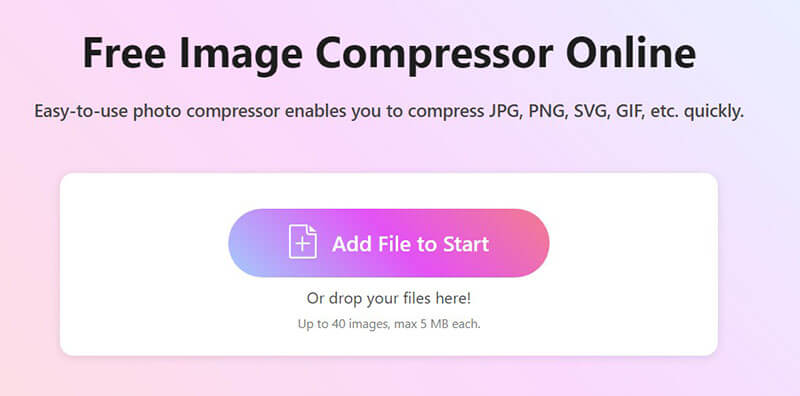
Το εργαλείο θα ξεκινήσει αυτόματα τη συμπίεση των εικόνων σας. Θα δείτε το μέγεθος του αρχικού και το νέο, μικρότερο μέγεθος. Είναι αξιοσημείωτο το πόσο καλά μπορεί να συμπιέσει φωτογραφίες για email χωρίς αισθητή απώλεια ποιότητας.
Μόλις τελειώσετε, κάντε κλικ στο Κατέβασέ τα όλα για να αποθηκεύσετε τις συμπιεσμένες εικόνες στον υπολογιστή σας.
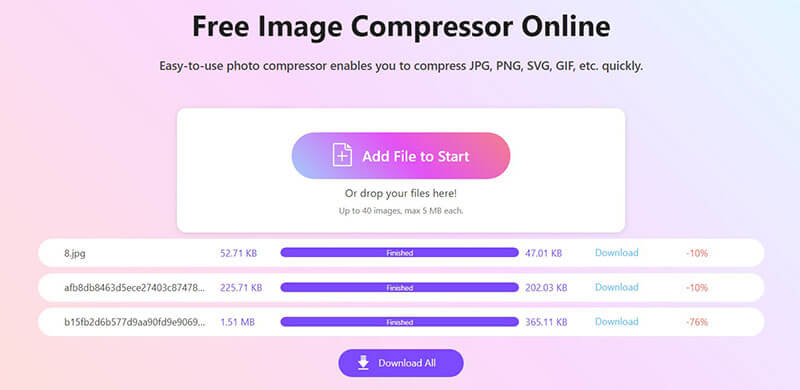
Αυτή η μέθοδος είναι ιδιαίτερα χρήσιμη όταν θέλετε να συμπιέσετε φωτογραφίες για email χωρίς να κατεβάσετε πρόσθετο λογισμικό και είναι επίσης γρήγορη.
Αφαίρεση δεδομένων EXIF
Αυτό μπορεί να ακούγεται λίγο περίπλοκο, αλλά πιστέψτε με, είναι ένα γρήγορο και σημαντικό βήμα. Κάθε φορά που τραβάτε μια φωτογραφία με ένα smartphone ή μια ψηφιακή φωτογραφική μηχανή, η συσκευή προσθέτει ένα σύνολο κρυφών πληροφοριών στο αρχείο, γνωστών ως δεδομένα EXIF. Αυτό περιλαμβάνει λεπτομέρειες όπως το μοντέλο της κάμερας, την ημερομηνία και την ώρα, ακόμη και την τοποθεσία GPS όπου τραβήχτηκε η φωτογραφία.
Ενώ αυτές οι πληροφορίες μπορεί να είναι χρήσιμες, αυξάνουν επίσης το μέγεθος του αρχείου. Επιπλέον, αν δεν θέλετε οι άλλοι να γνωρίζουν ακριβώς πού τραβήξατε μια φωτογραφία, είναι καλή πρακτική να τη διαγράψετε. Συχνά μπορείτε να το κάνετε αυτό εύκολα στον υπολογιστή σας.
Πώς να αφαιρέσετε δεδομένα EXIF για να μειώσετε το μέγεθος της εικόνας:
Στα Windows:
Κάντε δεξί κλικ στη φωτογραφία, μεταβείτε στην Ιδιότητες, κάντε κλικ στο Λεπτομέριες καρτέλα και, στη συνέχεια, κάντε κλικ στο Αφαιρέστε Ιδιότητες και Προσωπικές ΠληροφορίεςΈχετε την επιλογή είτε να δημιουργήσετε ένα αντίγραφο είτε να διαγράψετε τα δεδομένα από το αρχικό αρχείο.
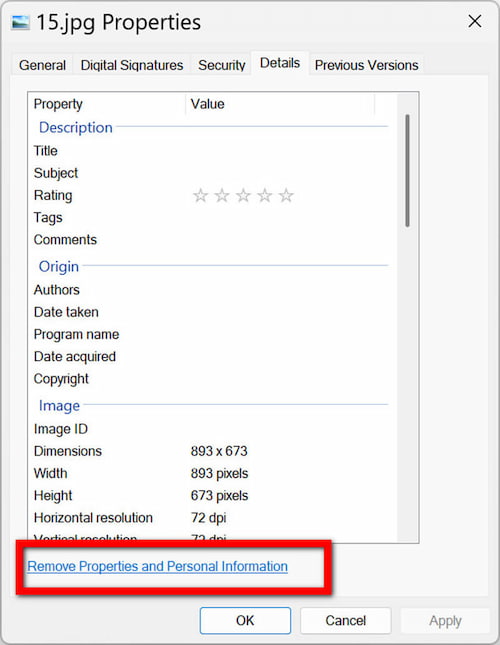
Σε Mac:
Στο Finder, επιλέξτε την εικόνα και πατήστε Cmd + I να ανοίξει το Πάρτε πληροφορίες παράθυρο. Θα δείτε το EXIF δεδομένα και συνήθως μπορείτε να καταργήσετε δεδομένα τοποθεσίας με ένα απλό κλικ. Για άλλα δεδομένα, ενδέχεται να χρειαστείτε μια εφαρμογή τρίτου κατασκευαστή.
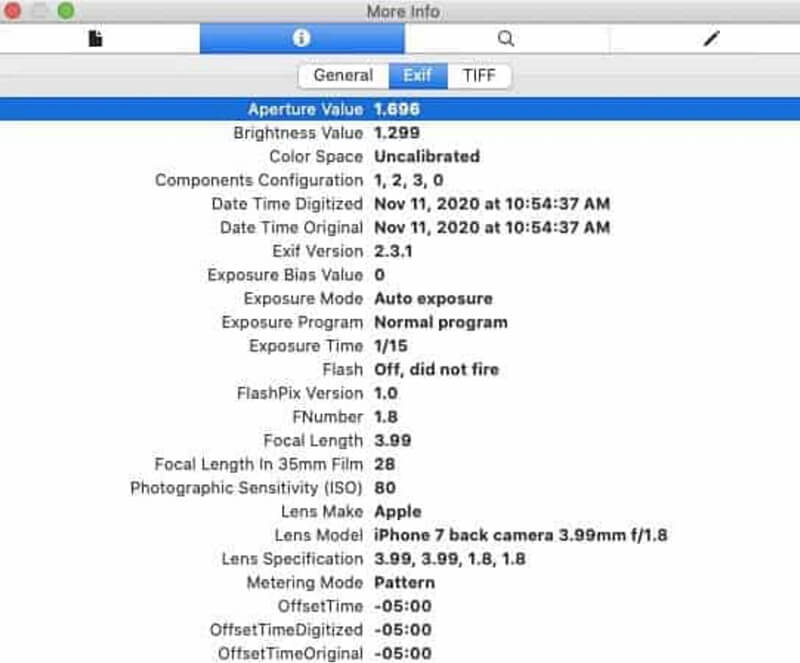
Υπόδειξη: Πάντα έχω τη συνήθεια να αφαιρώ δεδομένα EXIF από φωτογραφίες πριν τις κοινοποιήσω στο διαδίκτυο. Είναι ένα απλό βήμα που βοηθά στη διατήρηση του απορρήτου των προσωπικών σας πληροφοριών και σας διδάσκει επίσης πώς να... συμπίεση μιας εικόνας για email ταυτόχρονα.
Χρησιμοποιήστε ένα αρχείο Zip
Αυτό είναι ένα ακόμη εξαιρετικό κόλπο, ειδικά αν έχετε πολλά αρχεία που θέλετε να στείλετε μαζί. Η συμπιεσμένη αποθήκευση αρχείων δεν συμπιέζει τις ίδιες τις εικόνες τόσο πολύ όσο άλλες μέθοδοι, αλλά είναι ιδανική για την ενοποίηση ενός ολόκληρου φακέλου σε ένα μόνο αρχείο. Όταν το στέλνετε, ο παραλήπτης σας πρέπει απλώς να το αποσυμπιέσει για να έχει πρόσβαση σε όλες τις εικόνες.
Πώς να δημιουργήσετε ένα αρχείο zip για συμπίεση εικόνων:
Στα Windows:
Τοποθετήστε όλες τις φωτογραφίες που θέλετε να στείλετε σε έναν μόνο φάκελο. Κάντε δεξί κλικ στον φάκελο, τοποθετήστε τον δείκτη του ποντικιού πάνω από Στέλνω σεκαι, στη συνέχεια, επιλέξτε Συμπιεσμένος (σε μορφή zip) φάκελοςΈνα νέο, μικρότερο αρχείο zip θα εμφανιστεί εκεί.
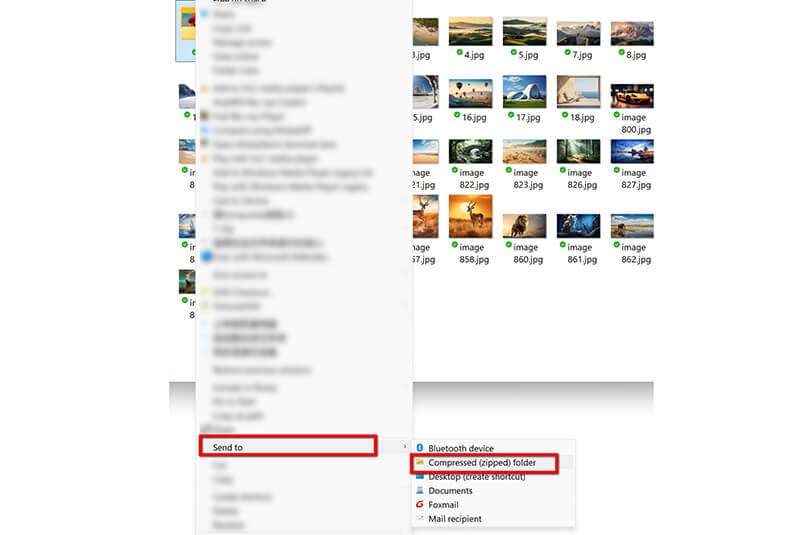
Σε Mac:
Η διαδικασία είναι ακόμα πιο εύκολη! Επιλογή όλων τις φωτογραφίες που θέλετε να στείλετε, κάντε δεξί κλικ και επιλέξτε Συμπίεση [αριθμός] στοιχείωνΈτσι απλά, δημιουργείται ένα αρχείο zip!
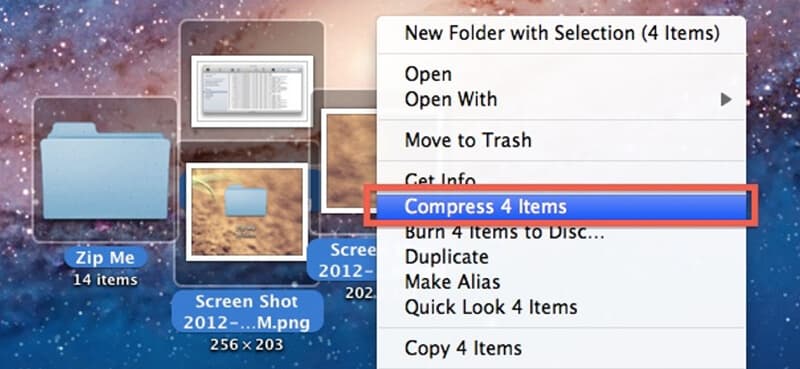
Στη συνέχεια, μπορείτε να επισυνάψετε το αρχείο εικόνας zip στο email σας.
Αυτός είναι ένας εξαιρετικός τρόπος για να κοινοποιείτε γρήγορα πολλές εικόνες, διατηρώντας παράλληλα το μέγεθος ενός email διαχειρίσιμο. Ωστόσο, σε σύγκριση με συμπίεση εικόνας στο διαδίκτυο, αυτή η μέθοδος είναι λιγότερο αποτελεσματική.
Μέρος 3: Συχνές ερωτήσεις
Ε: Η συμπίεση των φωτογραφιών μου θα τις κάνει να φαίνονται άσχημες;
Ε: Η συμπίεση των φωτογραφιών μου θα τις κάνει να φαίνονται κακές; Α: Όχι, αν το κάνετε σωστά! Εργαλεία όπως το ArkThinker έχουν σχεδιαστεί για να μειώνουν το μέγεθος του αρχείου διατηρώντας παράλληλα την ποιότητα, επομένως η αλλαγή συχνά δεν είναι ορατή με γυμνό μάτι. Κατά γενικό κανόνα, ελέγχετε πάντα τη συμπιεσμένη έκδοση πριν την στείλετε για να βεβαιωθείτε ότι φαίνεται καλή.
Ε: Ποια είναι η καλύτερη μορφή εικόνας για email;
A: Το JPEG/JPG είναι μια εξαιρετική επιλογή επειδή προσφέρει καλή ισορροπία μεταξύ ποιότητας εικόνας και μεγέθους αρχείου, καθιστώντας το ιδανικό για φωτογραφίες.
Ε: Η συμπίεση των εικόνων θα τις κάνει να φαίνονται άσχημες;
Α: Αν γίνει σωστά, η συμπίεση διατηρεί την καλή ποιότητα ενώ παράλληλα μειώνει το μέγεθος του αρχείου. Εργαλεία όπως το ArkThinker βοηθούν στη διατήρηση της εμφάνισης.
Ε. Γιατί η φωτογραφία μου εξακολουθεί να είναι πολύ μεγάλη για email μετά τη συμπίεση;
Α: Μερικές φορές, ακόμη και μετά τη συμπίεση, οι φωτογραφίες μπορεί να είναι πολύ μεγάλες λόγω της αρχικής τους ανάλυσης. Εάν θέλετε να συρρικνώσετε περαιτέρω τις φωτογραφίες για email, δοκιμάστε να μειώσετε την ανάλυσή τους ή να περικόψετε περιττές περιοχές από την εικόνα.
συμπέρασμα
Ελπίζω αυτός ο οδηγός να σας βοηθήσει όσο με έχουν βοηθήσει αυτά τα κόλπα όλα αυτά τα χρόνια! Η αποστολή φωτογραφιών μέσω email μπορεί να μοιάζει με πρόκληση, αλλά με τη σωστή προσέγγιση, είναι πανεύκολη. Κατανοώντας τους περιορισμούς του email και χρησιμοποιώντας μερικά απλά εργαλεία, μπορείτε να αποφύγετε τα ενοχλητικά σφάλματα μεγέθους αρχείων και να διασφαλίσετε ότι οι φωτογραφίες σας παραδίδονται γρήγορα και εύκολα.
Να θυμάστε, είτε μαθαίνετε πώς να συμπίεση εικόνων για email Για μια σχολική εργασία ή απλώς για να μοιράζεστε αναμνήσεις με φίλους, το παν είναι να εργάζεστε πιο έξυπνα, όχι πιο σκληρά. Το αγαπημένο μου εργαλείο για αυτό εξακολουθεί να είναι το ArkThinker Image Compressor Online και αποτελεί ένα εξαιρετικό σημείο εκκίνησης. Δοκιμάστε το την επόμενη φορά που θα έχετε μια παρτίδα φωτογραφιών να στείλετε και δείτε πόσο εύκολο μπορεί να είναι. Καλή κοινοποίηση!!
Τι γνώμη έχετε για αυτό το post; Κάντε κλικ για να βαθμολογήσετε αυτήν την ανάρτηση.
Εξοχος
Εκτίμηση: 4.9 / 5 (με βάση 484 ψήφοι)


